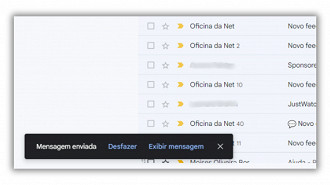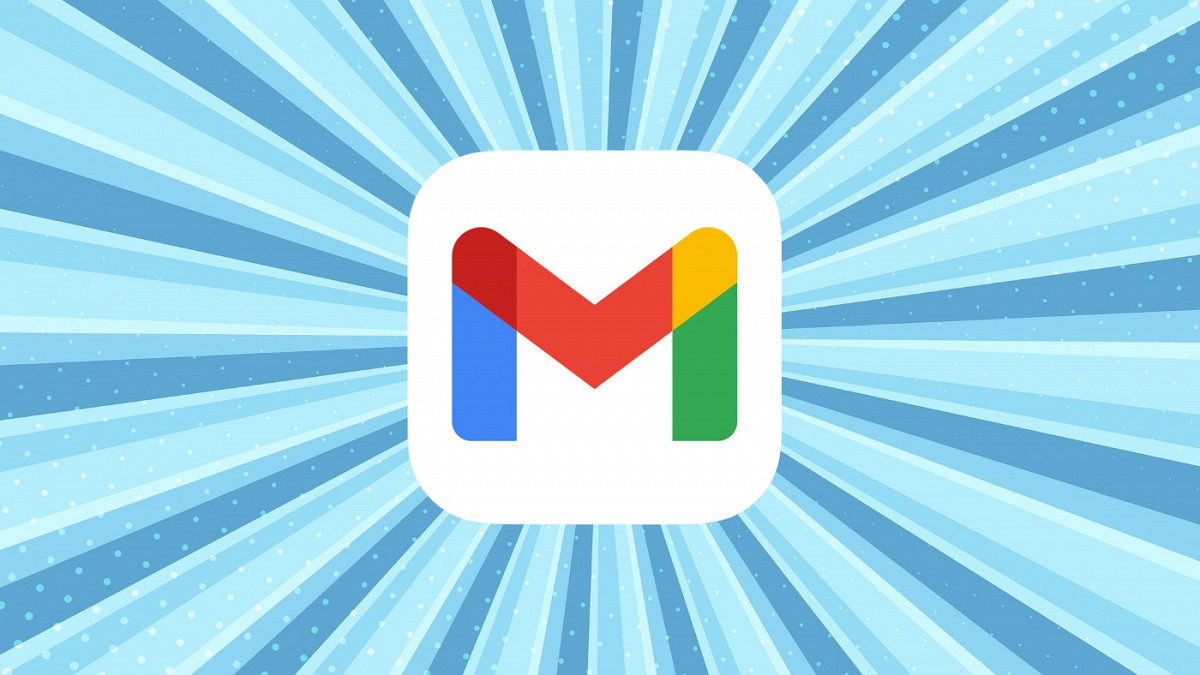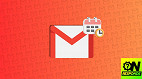O Gmail, serviço de e-mail da Google, é repleto de funcionalidades que podem tornar seu dia a dia mais eficiente. Existem formas de atuomatizar algumas funionalidades, deixando que o proóprio sistema separe o que for realmente útil para você e resultando numa maior produtividade, ou até evitar erros desnecessários. Se você usa o Gmail diariamente, vai gostar desses cinco truques simples que vão facilitar a sua vida.
1. Gerencie e-mails automaticamente
Aproveite ao máximo os filtros do Gmail para organizar sua caixa de entrada. Você pode configurar filtros para destinar automaticamente e-mails a pastas específicas, marcadores ou até mesmo para o Arquivo. Por exemplo, todos os e-mails com a palavra "orçamento" podem ser automaticamente marcados como "ORÇAMENTO". Isso economiza tempo e mantém seus e-mails organizados.
Para isso, vá em Configurações > Mostrar todas as Configurações > Filtros e endereços bloqueados > Criar um novo filtro. Você pode colocar as palavras-chaves, destinatários, emails com anexo e outras possibilidades.
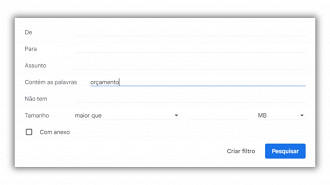
2. Pesquisas rápidas e precisas
Vai procurar alguma coisa? Você pode usar a barra de pesquisa do Gmail de uma forma muito mais inteligente. Além dos comandos de pesquisa básicos, como "from:" para encontrar e-mails de remetentes específicos, explore comandos avançados, como "larger:" para mensagens com anexos maiores que 4MB ou "newer_than:" para e-mails enviados nos últimos três dias.
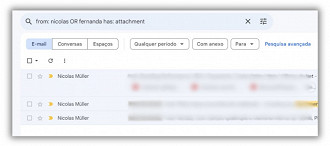
Alguns exemplos são esses:
- from: nicolas OR fernanda has: attachment (para encontrar mensagens de Nicolas ou Fernanda que contém anexos);
- larger: 4M (para encontrar mensagens com pelo menos 4 MB);
- newer_than: 3d (para encontrar mensagens enviadas nos últimos três dias).
3. Visualize várias caixas de entrada
Acesse até cinco caixas de entrada simultaneamente, cada uma exibindo e-mails de acordo com suas preferências. Por exemplo, tenha uma caixa para e-mails marcados com estrelas, outra para e-mails importantes e assim por diante. Para isso, vá em Configurações > Mostrar todas as Configurações > Caixa de Entrada > Tipo de Caixa de Entrada > selecione Várias caixas de entrada".
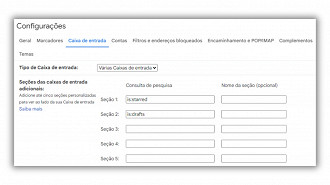
4. Ative atalhos de teclado para economizar tempo
Com a ideia de aumentar sua produtividade, você pode ativar atalhos de teclado para navegar na caixa de entrada, formatar texto, arquivar e excluir mensagens de forma mais rápida. Para isso, vá em Configurações > Mostrar todas as Configurações > Atalhos do teclado : selecione Atalhos do teclado ativados.
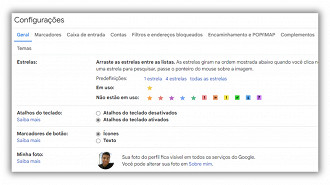
Depois que ativar os atalhos, você pode ir para a Caixa de entrada usando as teclas g + i, ir para Conversas com estrela (g + s), ir para Mensagens enviadas (g + t), arquivar (e), ignorar conversa (m), denunciar como spam (!), e muito mais.
5. Desfaça envios
Com certeza já aconteceu de você enviar um email e logo depois você perceber que enviou algo errado ou para a pessoa errada. Se quer acabar com essa dor de cabeça, você pode usar a função "Desfazer". Após enviar um e-mail, essa opção aparecerá na parte inferior da tela. Clique nela para cancelar o envio e corrigir qualquer erro antes que o e-mail chegue ao destinatário. Isso pode salvar você de situações embaraçosas. Mas seja rápido, essa opção some em poucos instantes após o envio.